Komputery w dzisiejszych czasach są dość szybkie, a najnowsze systemy operacyjne radzą sobie z nimi w ten sposób. Dawno minęły dni corocznego rytuału „sformatuj i zainstaluj ponownie ”, który większość doświadczonych użytkowników systemu Windows wykonała. Nie oznacza to jednak, że twoja nowa instalacja systemu Windows 10 pozostanie bezproblemowa na zawsze.
Niektórzy użytkownicy mogą zauważyć, że po naciśnięciu klawisza Alt w grze wideo lub przełączeniu między mocno uderzającymi aplikacjami, takimi jak edytory wideo lub 100-kartowe okna przeglądarki, sytuacja się zatrzymuje. To znak, że zabrakło Ci ultraszybkiej pamięci o dostępie swobodnymzainstalowanej na komputerze, a system Windows musi teraz polegać na znacznie wolniejszej dodatkowej pamięci masowej jako przepełnieniu.

Spowolnienie obserwowanie następuje, gdy system Windows zamienia informacje z układów pamięci RAM z obszarem przepełnienia znanym jako „plik strony”.
Możesz poprawić wydajność, optymalizując plik stronicowania w systemie Windows 10.
Co to w ogóle jest „plik stronicowania”?
Zanim przejdziemy do kwestii optymalizacji pliku stronicowania, zagłębimy się nieco w to, czym jest plik. Jeśli w Eksploratorze Windows skonfigurowano wyświetlanie ukrytych plików systemowych, znajdziesz go w katalogu głównym dysku C o nazwie „pagefile.sys”. Zakładając, że Twój komputer ma domyślną konfigurację.
Plik strony ma zarezerwowany rozmiar i jest wewnętrznie podzielony na „strony”. Jest to format danych, w którym przechowywane są dane RAM dla dowolnego systemu operacyjnego, który używa stronicowania RAM jako metody zarządzania pamięcią.
„Strony” to bloki informacji, z których każdy ma unikalny adres i dokładnie taki sam rozmiar. Oprogramowanie na twoim komputerze rejestruje, które strony mają swoje informacje, więc gdy chce tych informacji, żąda strony z Windows.
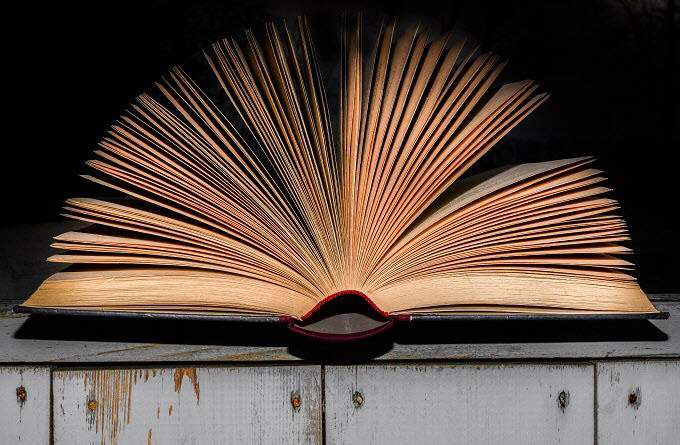
Gdy aplikacje potrzebują więcej Pamięć RAM, którą fizycznie ma komputer, musi używać „pamięci wirtualnej”, która jest dokładnie tym, co plik strony. Z punktu widzenia aplikacji jest to po prostu więcej pamięci RAM. Jedyną różnicą jest to, że odczyt informacji z dysku twardego jest znacznie znaczniewolniejszy niż pamięć RAM. Jaki jest sens posiadania pamięci RAM!
Więc jeśli plik stron jest tak wolny, to po co go mieć? Bez pliku strony aplikacje ulegną awarii lub poważnie nie będą działać, ponieważ wszelkie dodatkowe informacje, które muszą być przechowywane w pamięci RAM, zostaną po prostu utracone. Lepsze jest trochę spowolnienia w celu obsługi szczytowych wymagań pamięci RAM niż całkowite wyłączenie systemu.
OK, ale po co optymalizować plik stronicowania?
Obecnie większość komputerów głównego nurtu ma o wiele więcej pamięci RAM, niż użytkownik prawdopodobnie potrzebuje, chyba że rutynowo uruchamiają aplikacje wymagające dużej ilości pamięci. Jeśli zawsze brakuje Ci pamięci RAM ze względu na codzienne przypadki użytkowników, znacznie lepszą strategią rozwiązania tego problemu jest dodanie większej ilości pamięci RAM do systemu.

Jak większość komponentów komputerowych w dzisiejszych czasach, pamięć RAM jest stosunkowo tani!
Biorąc pod uwagę, że twój komputer ma odpowiednią ilość pamięci RAM, może nadejść dzień, w którym coś spowoduje konieczność stronicowania pamięci RAM. W tym czasie będziesz wdzięczny, że masz świadomość, że stronicowanie nie trwa dłużej niż to konieczne.
Ogólne wskazówki dotyczące poprawy wydajności stronicowania
Oprócz dostosowania własnych ustawień zarządzania Windows, istnieje kilka rzeczy, które możesz zrobić, aby poprawić wydajność pamięci RAM stronicowanie, kiedy to się dzieje. Jedną z najczęstszych porad jest ustawienie pliku strony na innym dysku niż dysk systemu operacyjnego.
Chodzi o to, że większość nowych komputerów ma obecnie dysk SSD jako główny dysk. Chociaż dyski SSD korzystające z interfejsu SATA wciąż muszą ustawiać w kolejce żądania odczytu i zapisu sekwencyjnie, są o rząd wielkości szybsze niż dyski mechaniczne z obracającymi się talerzami.
Logika stojąca za tym ma sens, ponieważ dyski twarde muszą ustawiać w kolejce żądania odczytu i zapisu. Głowice odczytu / zapisu muszą fizycznie podróżować do różnych części talerza dysku, w którym przechowywane są dane. Więc jeśli Windows próbuje zamienić informacje z pliku strony, a także próbuje użyć dysku do innych celów, wszystko spowolni się do przeszukiwania. Jeśli umieścisz plik strony na oddzielnym dysku twardym, problem ten zniknie.

Jeśli więc masz dwa dyski SSD SATA w komputerze, nadal warto umieścić plik strony na dysku dodatkowym. Jeśli jednak masz główny dysk, który korzysta z NVMe przez interfejs PCIe, nic nie zyskujesz, przenosząc plik strony. Dzieje się tak, ponieważ NVMe przez PCIe jest równoległy, co oznacza, że żądania odczytu i zapisu są obsługiwane jednocześnie.
Na mechanicznych dyskach twardych fragmentacja może również stanowić problem. Pliki nie są przechowywane w sposób ciągły, ale zapisywane w dowolnych dostępnych lukach pozostawionych przez usunięte pliki. Oznacza to, że wraz z upływem czasu, gdy pliki są zapisywane i usuwane, określony plik może istnieć w kawałkach na całym dysku.
Jeśli plik stronicowania jest fizycznie rozproszony po całym talerzu, zebranie go przez głowice dysków trwa dłużej. Na dyskach półprzewodnikowych nie stanowi to problemu. Jeśli używasz napędu mechanicznego, dobrym sposobem na obejście tego problemu może być utworzenie dedykowanej partycji po pierwszej defragmentacji danego dysku. Umieszczając plik strony na zdefragmentowanej partycji, upewnisz się, że wszystkie dane są fizycznie w tej samej lokalizacji.
Jak zoptymalizować plik stronicowania w systemie Windows 10
Teraz, gdy dobrze rozumiesz kontekst i zasady optymalizacji pliku stronicowania, nadszedł czas, aby zagłębić się w same ustawienia. To Ty decydujesz, jakich konkretnych ustawień użyć na podstawie konkretnej konfiguracji.
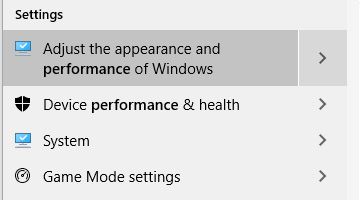
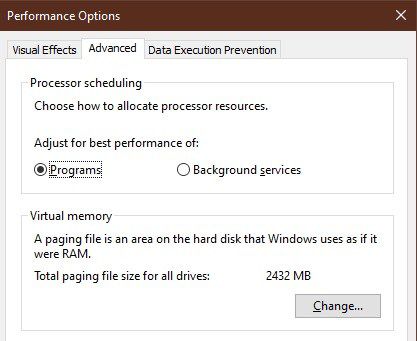
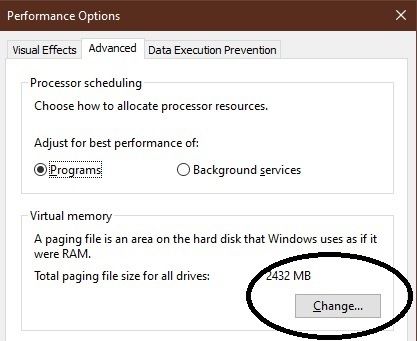
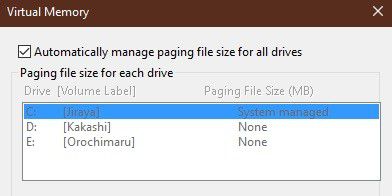
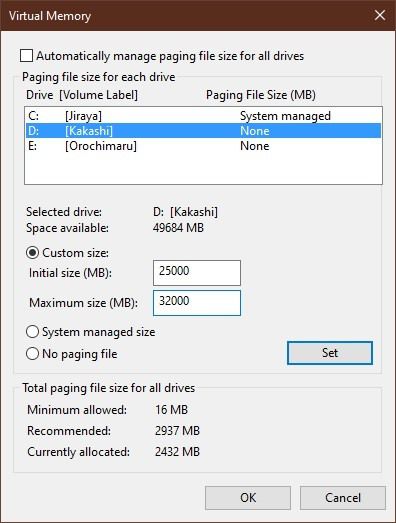
Jak zoptymalizować plik stronicowania W starszych wersjach systemu Windows
Sposób poprawiania pamięci wirtualnej i zarządzania nią w starszych wersjach systemu Windows jest praktycznie identyczny jak w systemie Windows 10. W szczególności Windows 7,8 i 8.1 nadal mają dokładnie ten sam interfejs pamięci wirtualnej.
Nie uwzględnimy w tej dyskusji niczego starszego niż Windows 7, ponieważ nie powinny już istnieć żadne maszyny działające na tych nieobsługiwanych systemach operacyjnych.
Proces jest identyczny z Kroki w systemie Windows 10 opisane powyżej od momentu dotarcia do okna Opcje wydajności. Jednak osiągnięcie tego jest nieco inne.
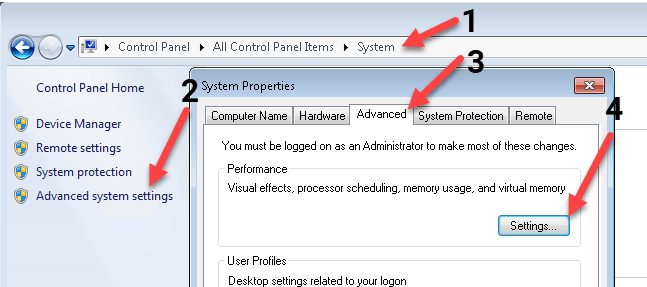
Tutaj możesz wykonać te same instrukcje, co powyżej. Jeśli używasz systemu Windows 7, rozważ jak najszybszą aktualizację. Regularna obsługa systemu Windows 7 zakończyła się w 2015 r., A rozszerzona obsługa kończy się na początku 2020 r.
Paging Dr. Performance

Podczas gdy większość współczesnych komputerów nie będzie działać inaczej, jeśli zmienisz ustawienia stronicowania, odrobina poprawek może mieć znaczenie na komputerach niższej klasy z ograniczoną pamięcią RAM. Nawet na wysokiej klasy maszynach, które czasami muszą przekroczyć swoją wagę pod względem pamięci.
Jeśli więc następnym razem napotkasz zatrzymanie się komputera, być może trzeba go odwiedzić lekarz pliku stronicowania, aby ponownie wszystko naprawić.